Kako filtrirati celice z velikimi in malimi črkami v Excelu?
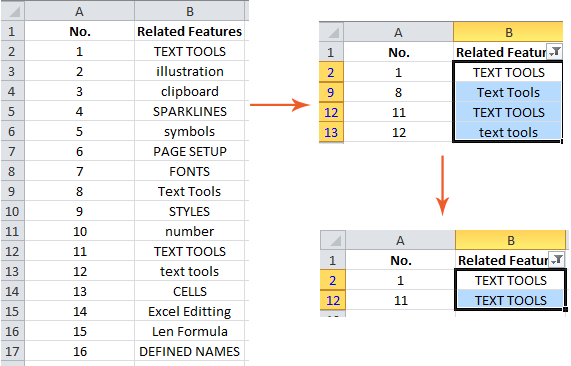
Filtrirajte besedilo z občutljivimi črkami po filtrih in formulah
Filtrirajte besedilo z razliko med malimi in velikimi črkami s pomočjo Super Filter Kutools za Excel
Filtrirajte besedilo z občutljivimi črkami po filtrih in formulah
Kako v Excelu filtrirate samo edinstveno besedilo, ki razlikuje med velikimi in malimi črkami, piše samo v velikih črkah »ORODJA ZA BESEDILO«? Sledili bomo zgornjemu primeru in prikazali vam podrobna navodila za filtriranje z velikimi in malimi črkami.
Korak 1: V prazen stolpec, kot pravi Stolpec C, vnesite formulo = TOČNO (B2, ZGORNJE (B2)), in pritisnite Vnesite ključ.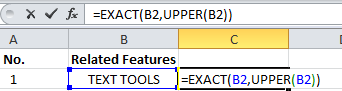
Ta formula bo ugotovila, ali je besedilni niz v celici B2 velik ali ne, in vrnila True samo, če je besedilni niz velik.
2. korak: Izberite stolpec C in kliknite na Domov >> Izpolnite >> navzdol da kopirate formulo v celoten stolpec.
3. korak: Skupaj izberite stolpca B in stolpec C.
Korak 4: Kliknite na filter gumb pod datum tab.
5. korak: Kliknite puščični gumb ![]() poleg naslova stolpca B. počistite Izberi vsein preverite samo BESEDILNA ORODJA v polju za filtriranje. Nato kliknite OK.
poleg naslova stolpca B. počistite Izberi vsein preverite samo BESEDILNA ORODJA v polju za filtriranje. Nato kliknite OK.

6. korak: Kliknite puščični gumb ![]() poleg naslova stolpca C; počistite polje Izberi vsein preverite samo TRUE v polju za filtriranje. Kliknite OK.
poleg naslova stolpca C; počistite polje Izberi vsein preverite samo TRUE v polju za filtriranje. Kliknite OK.
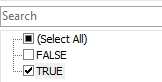
Zdaj dvakrat filtrira zapise in na koncu filtrira edinstvene zapise z razliko med velikimi in malimi črkami, glejte naslednji posnetek zaslona:

Opombe:
1. Formula =AND(B2<>"",SUMPRODUCT(--(EXACT(B2,$B$1:$B$14)))>1) vam lahko pomaga filtrirati samo zapise z Naslov zadeve.
2. Formula = TOČNO (B2, NIŽJE (B2)) vam lahko pomaga filtrirati samo zapise z male črke.
Filtrirajte besedilo z razliko med malimi in velikimi črkami s pomočjo Super Filter Kutools za Excel
Z zgornjo metodo se vam morda zdi, da zaradi formul, potrebnih za razveljavitev, ni dovolj priročno. Če pa že imate Kutools za Excel, lahko uporabite Super filter za hitro filtriranje VELIKIH ali malih črk.
| Kutools za Excel, z več kot 300 priročne funkcije, vam olajša delo. |
po brezplačna namestitev Kutools za Excel, naredite spodaj:
1. klik Kutools Plus > Super filter. Oglejte si posnetek zaslona:
2. Nato a Super filter se prikaže podokno, izberite obseg podatkov, ki ga uporabljate za preverjanje Določeno potrdite polje za določitev obsega podatkov. Oglejte si posnetek zaslona:
3. Kazalec postavite na prvo pravilo in kliknite podčrtaj. Nato izberite stolpec, po katerem želite filtrirati, in izberite Oblika besedila na drugem seznamu, nato izberite enako na tretjem seznamu na četrtem seznamu izberite obliko primera, ki ga želite filtrirati. Oglejte si posnetek zaslona:


5. Zdaj kliknite Ok > filter.
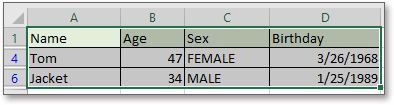
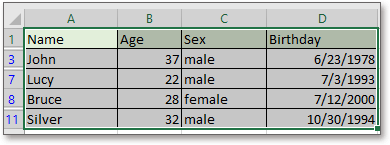
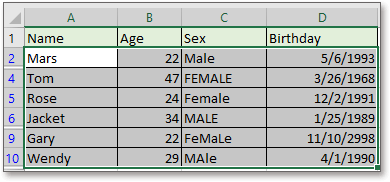
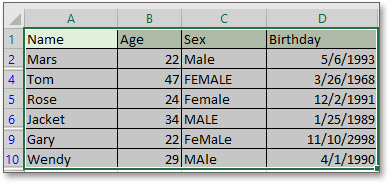
Kliknite tukaj, če želite izvedeti več o Super Filter.
Filtriranje besedila glede na velike in male črke
Najboljša pisarniška orodja za produktivnost
Napolnite svoje Excelove spretnosti s Kutools za Excel in izkusite učinkovitost kot še nikoli prej. Kutools za Excel ponuja več kot 300 naprednih funkcij za povečanje produktivnosti in prihranek časa. Kliknite tukaj, če želite pridobiti funkcijo, ki jo najbolj potrebujete...

Kartica Office prinaša vmesnik z zavihki v Office in poenostavi vaše delo
- Omogočite urejanje in branje z zavihki v Wordu, Excelu, PowerPointu, Publisher, Access, Visio in Project.
- Odprite in ustvarite več dokumentov v novih zavihkih istega okna in ne v novih oknih.
- Poveča vašo produktivnost za 50%in vsak dan zmanjša na stotine klikov miške za vas!
